티스토리 뷰
안드로이드 기기에서 YouTube 동영상 공개 범위 설정 변경하기 및 비공개 동영상 공유하는 방법을 소개합니다. 유튜브 동영상 공개 범위 설정은 누구에게 공개할지 결정하는 설정입니다. 공개 범위는 공개, 비공개, 일부 공개 중에서 선택할 수 있습니다.
- 동영상 공개: 모든 사용자가 동영상을 볼 수 있습니다.
- 동영상 비공개: 본인만 동영상을 볼 수 있습니다.
- 일부 공개: 지정한 사용자만 동영상을 볼 수 있습니다.
동영상 공개 범위 설정을 변경하면 해당 동영상의 공개 상태가 변경됩니다. 변경된 공개 상태는 동영상 업로드 후 24시간 이내에 적용됩니다.
동영상 공개 범위 설정을 변경하는 이유는 다음과 같습니다.
- 동영상의 대상 시청자를 지정하기 위해
- 동영상의 노출도를 조절하기 위해
- 동영상의 기밀성을 유지하기 위해
동영상을 업로드할 때는 동영상의 공개 범위를 신중하게 선택하는 것이 좋습니다.
동영상 공개 범위 설정 변경
① YouTube 안드로이드 앱을 엽니다.
② 프로필 사진 > 내 동영상을 탭합니다.

③ 변경할 동영상 옆에 있는 더보기 ⠇ > 수정을 탭합니다.
④ 공개 상태를 탭합니다.

ⓢ 공개, 비공개, 일부 공개 중에서 선택합니다.
⑥ 이전 단계 ← 로 이동하여 저장을 탭합니다.

비공개 동영상 공유하기
YouTube 스튜디오 앱이 없다면, 플레이 스토어에서 'YouTube Studio'를 검색하여 다운로드하세요. 비공개 동영상 및 재생 목록은 나와 내가 선택한 사용자만 볼 수 있습니다. 비공개 동영상은 내 채널 홈페이지의 동영상 탭에 표시되지 않습니다. YouTube 검색 결과에도 표시되지 않습니다. YouTube 시스템 및 검토자가 비공개 동영상의 광고 적합성, 저작권, 기타 악용 방지 메커니즘을 검토할 수 있습니다.
비공개 동영상을 공유하려면, 비공개 상태를 일부 공개로 설정을 변경한 후 사용자를 지정할 수 있습니다.
① 안드로이드에서 YouTube 스튜디오에 로그인합니다.
② 하단에서 콘텐츠를 선택합니다.
③ 수정할 동영상을 탭합니다.

④ 상단에서 공유를 탭한 후 '공개 상태 변경 및 공유' 팝업 창에서 일부 공개로 설정을 선택합니다. 비공개 동영상을 공유하려면 공개 상태를 비공개에서 일부 공개로 변경해야 합니다.
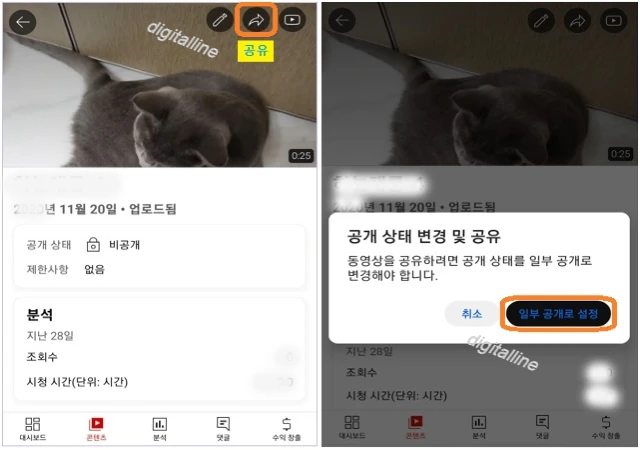
ⓢ 동영상을 공유하려는 사용자, 앱 또는 이메일을 선택합니다. 다음은 Gmail을 사용하여 비공개 동영상을 일부 공개로 변경 후 다른 사람과 공유하는 예시입니다.

《 YouTube 관련 글 더보기 》
모바일 YouTube 기본에서 PIP 모드 사용 설정 및 사용법
이번 포스팅은 YouTube 프리미엄이 아닌 모바일 YouTube 기본 서비스에서 동영상 PIP 모드 사용 설정 및 사용법을 소개합니다. 유튜브 PIP 모드는 동영상을 소형 플레이어로 축소하여 휴대기기에서 다
digitalline.tistory.com
다른 유튜브 채널 동영상을 내 채널로 가져오기
다른 유튜브 채널 동영상을 내 채널로 가져오는 방법 및 목적을 소개합니다. 다른 채널 동영상을 내 채널로 가져오는 것은 채널 성장 및 활성화를 위한 효과적인 방법이 될 수 있습니다. 하지만
digitalline.tistory.com
'iT insight > YouTube' 카테고리의 다른 글
| YouTube 재생목록 공개 범위 변경하기_안드로이드 (0) | 2023.12.02 |
|---|---|
| YouTube 채널 액세스 권한 추가·삭제·변경하기_안드로이드 (0) | 2023.12.01 |
| 삼성 인터넷에서 YouTube 음악·콘텐츠 반복 재생 또는 연속 재생하기 (0) | 2023.11.08 |
| 삼성 인터넷 브라우저, 탭 전환 또는 유튜브 화면 끄고 소리 계속 듣기 (1) | 2023.11.06 |
| 삼성 인터넷 브라우저, 광고 없이 웹 브라우징·유튜브 시청하기_안드로이드 (0) | 2023.11.05 |

